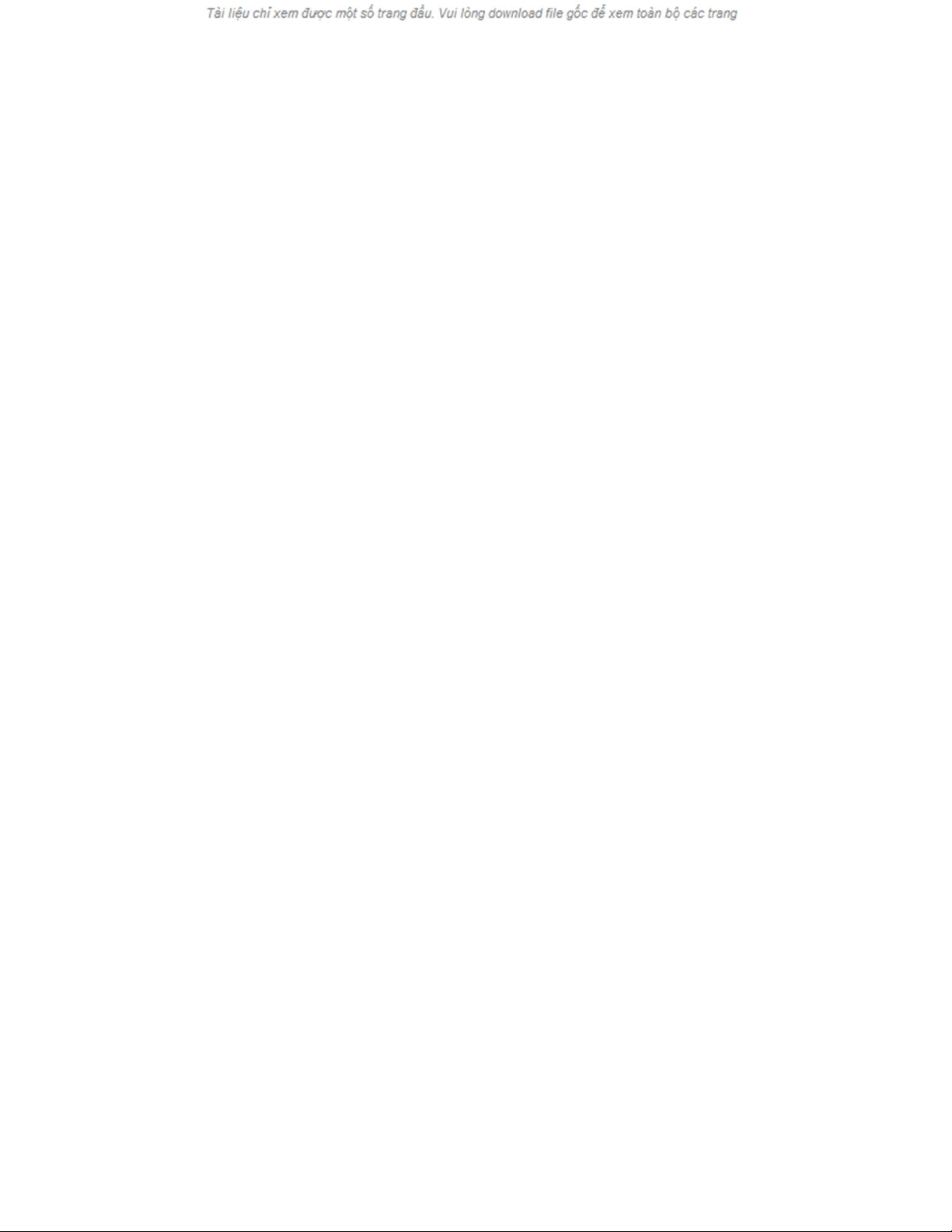
Giúp máy tính xách tay chạy “ngon” hơn
Đánh
giá
1
2
3
4
5
6
7
8
9
10

Hãy làm sạch một số thành phần (quạt làm mát, bàn phím, màn hình, touchpad),
thêm bộ nhớ RAM cho chiếc máy tính xách tay sẽ giúp nó chạy êm, mát, chính xác,
nhanh hơn.
Máy tính xách tay là một thiết bị khá đắt tiền. Vậy làm thế nào để nó phục vụ tốt cho
công việc của bạn trong khoảng thời gian càng dài càng tốt, chạy vừa nhanh vừa êm,
mát?
Làm sạch các thành phần bên trong
Làm sạch quạt làm mát như thế nào
Máy tính xách tay có thể hút rất nhiều bụi,
và bởi vì mọi thứ bên trong nó được đặt rất
sát nhau, bụi càng nguy hiểm hơn. May
mắn thay, ta có thể dễ dàng khắc phục điều
này. Tất cả những gì bạn cần là một chiếc
tuốc-nơ-vít nhỏ và một bình khí nén (hoặc
máy nén khí như thiết bị để xì khô khi rửa
xe).
Đầu tiên, hãy tắt máy đi, lật nó lên và tháo
pin ra. Bạn cũng nên rút dây AC adapter ra
khỏi nguồn điện rồi vặn vít (vít này thường
đặt cạnh lỗ thông khí ở cạnh phía ngoài),
tháo nắp đậy ở phía dưới máy ra.
Sau khi tháo nắp đậy ở phía dưới máy, bạn sẽ thấy quạt làm mát ngay bên dưới (đa phần
mọi máy tính xách tay đều thế). Bây giờ là lúc để thổi bụi ra. Hãy chĩa đầu của bình khí
nén vào quạt làm mát từ nhiều góc khác nhau (nhất là theo hướng từ quạt làm mát đến lỗ
thông khí). Nếu bạn sử dụng một chiếc máy nén khí, hãy giữ áp suất tương đối thấp, và
không được chĩa đầu phun quá gần với quạt làm mát vì có thể gây tổn hại cho quạt làm
mát hay những thứ khác.
Máy tính xách tay của bạn có thể ‘nghẹt
thở’ đến chết.

Sau khi đã thổi hết bụi đi. Chắc chắn máy sẽ chạy êm (và mát) hơn trước. Nếu bạn đã
dùng chiếc máy tính xách tay của mình 1, 2 năm hoặc lâu hơn, hãy làm sạch quạt làm mát
ngay chứ đừng chờ cho đến khi quá muộn. Và cứ vài tháng, hãy nhớ làm sạch quạt làm
mát một lần.
Làm sạch bàn phím như thế nào
Đầu tiên, hãy tắt máy. Rút phích cắm điện,
ngắt kết nối và tháo bất kỳ dây USB hay
thẻ nhớ nào còn trong máy ra. Để làm sạch
một cách đơn giản, hãy cầm thật chắc chiếc
máy, nghiêng qua lại và hy vọng những rác
bẩn nằm giữa các phím sẽ rơi ra!
Tiếp theo, quấn một miếng vải mềm-sạch-
ẩm quanh cán của chiếc thìa cà phê. Kéo
dụng cụ này dọc theo tất cả các cạnh của từng phím và bàn phím. Việc này sẽ giúp lấy đi
bụi và rác bẩn. Cuối cùng, chĩa đầu máy hút bụi vào bàn phím và di nó trên các phím.
Điều này sẽ giúp hút hết bụi bẩn khỏi bàn phím một lần nữa.
Làm sạch màn hình, touchpad như thế nào

![Giáo trình Sửa chữa Mainboard phần cứng [A-Z]](https://cdn.tailieu.vn/images/document/thumbnail/2020/20201010/kethamoi8/135x160/2951602303213.jpg)
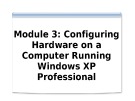
![Ổ cứng di động Seagate Backup Slim: Tư vấn, đánh giá [năm hiện tại]](https://cdn.tailieu.vn/images/document/thumbnail/2016/20160327/camtu999/135x160/805233157.jpg)






![Chương trình đào tạo sữa chữa Modem Adsl [mới nhất]](https://cdn.tailieu.vn/images/document/thumbnail/2013/20130925/tuan3g/135x160/3151380072419.jpg)













![Bài giảng Tổ chức - Cấu trúc Máy tính II Đại học Công nghệ Thông tin (2022) [Mới Nhất]](https://cdn.tailieu.vn/images/document/thumbnail/2025/20250515/hoatrongguong03/135x160/8531747304537.jpg)

